Come creare una cornice in "Photoshop": istruzioni passo-passo
Ci sono domande le cui risposte non richiedono preamboli lunghi. Ad esempio, per dire come realizzare una cornice in "Photoshop", non è necessario convincere l'interlocutore per un aspetto lungo, noioso e pomposo dei vantaggi delle immagini incorniciate.
D'altra parte, la domanda non è così semplice. Cosa sarebbe per Photoshop se non fosse in grado di offrire ai suoi utenti una dozzina di opzioni per la progettazione di cornici di quadri? Ma andiamo al lavoro. L'editor è aperto?
Fai un colpo
Il modo più semplice è utilizzare l'offerta diretta del programma, che ci suggerisce esplicitamente come realizzare una cornice in Photoshop. Questo è il comando "Esegui un tratto" e lo troverai nel menu "Modifica", ma prima devi, naturalmente, selezionare l'immagine (Ctrl + A).
Ad
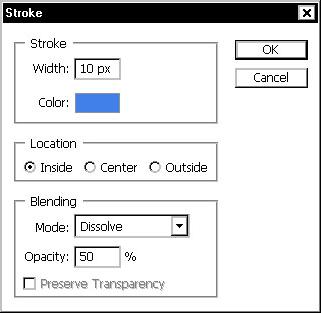
il finestra di dialogo selezionare i parametri (larghezza, colore, posizione, modalità di fusione, opacità) e fare clic su OK. La cornice è pronta Solo se selezioni "Esterno", devi prima andare su "Immagine"> "Dimensioni tela", dove puoi ingrandire il documento con lo spessore desiderato del fotogramma o attivare una trasformazione (Ctrl + T) e ridurre la dimensione dell'immagine stessa.
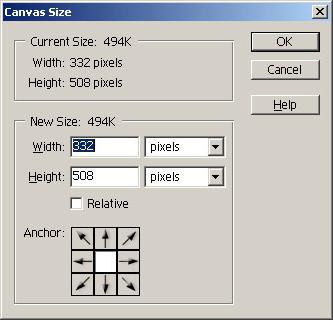
In quest'ultimo caso, puoi già riempire il fotogramma (sul nuovo livello sottostante) non solo con il colore o il gradiente, ma anche con un motivo, cambiando il colore di base in uno normale nel pannello delle impostazioni.
Semplice e veloce, vedete, è alquanto miserabile, quindi passiamo alle possibilità degli stili di livello.
Traccia come stile di livello
Dopo aver creato la tela nella foto (o le dimensioni del nuovo livello su di essa), seleziona il comando "Traccia" nell'elenco "Stile livello" nel menu "Livelli" oppure fai clic sull'icona Fx nel pannello dei livelli sottostante. Selezionando la posizione all'esterno, riempire il colore del tratto del telaio, il gradiente o il motivo. Aggiungi altri stili al gusto. Questa potrebbe essere un'ombra interna, una goffratura o un bagliore interno. Guardando attraverso i parametri di diversi stili, è possibile ottenere un certo effetto, ma ci sono poche opzioni, soprattutto perché la cornice è rustica-semplice (rettangolare).
Ad
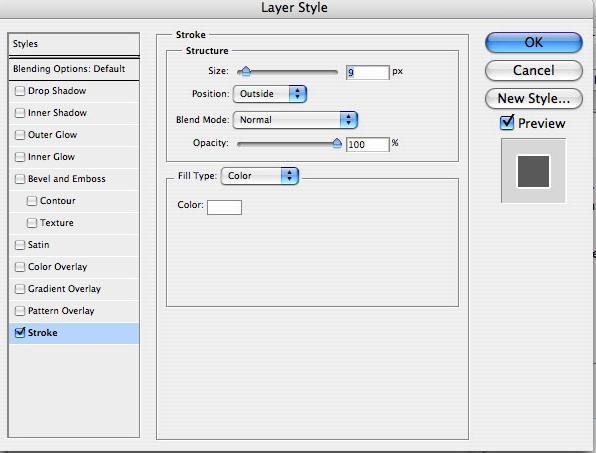
Usiamo stili già pronti.
È possibile ottenere una buona cornice fotografica in Photoshop se si utilizzano stili standard preinstallati (Finestra> Stili), che, a proposito, è possibile creare autonomamente o scaricare sul Web.
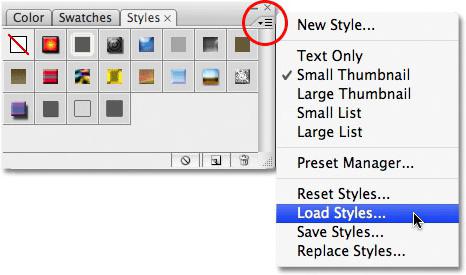
Sul nuovo livello, riempire l'immagine con il colore della cornice futura, selezionare lo stile appropriato, segnare il contorno interno della cornice (selezione rettangolare o area ovale), premere Elimina. Ora puoi richiamare il pannello degli stili e fare clic su altre opzioni. Improvvisamente funziona ancora meglio?
Funzioni del filtro
È possibile creare una cornice abbastanza decente in Photoshop utilizzando gli effetti galleria di filtri.
Carichiamo una foto, aggiungiamo un nuovo livello sotto di esso, lo riempiamo con un colore (o un motivo) del fotogramma futuro o, anziché un livello di colata, racchiudiamo una trama o un'immagine di sfondo.
Successivamente, definiamo il contorno interno del riquadro selezionando una selezione rettangolare o ovale con una piccola ombreggiatura (opzionale).
Quindi invertiamo la selezione ("Selezione"> "Inverti") e attiviamo la maschera rapida facendo clic sull'icona con l'anello tratteggiato nella parte inferiore del pannello dei livelli o selezionando il comando "Modifica nella maschera veloce" dal menu "Selezione".
Ad
Ora vai su "Filter"> "Filter Gallery" e seleziona un effetto modificando le sue impostazioni e guardando il risultato preliminare nella finestra di anteprima.
Ad esempio, l'effetto di "Glass" o "Ocean waves" nel gruppo (cartella) "Distortion" funziona normalmente; Effetti dello spruzzo e dell'aerografo nel gruppo Tratti; "Bordi strappati" nel gruppo "Schizzo".
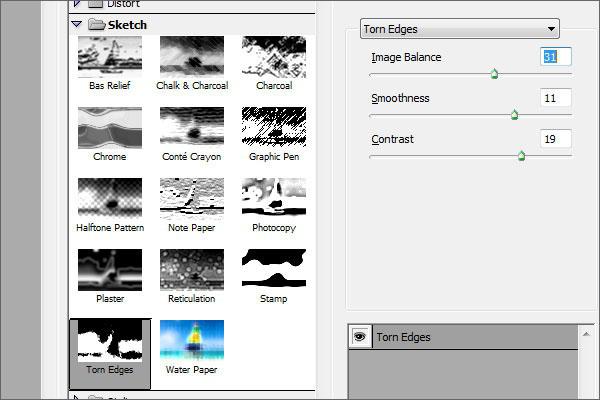
Selezionando l'opzione a tuo gusto, spegni la maschera facendo nuovamente clic sul suo pulsante, premi Elimina, rimuovi la selezione (Ctrl + D) e guarda attentamente il risultato. Se qualcosa non va nel colore, fai doppio clic sul livello inferiore "Opzioni di fusione" e selezionando "Sovrapposizione colore", imposta il tono desiderato.
Se torni indietro e selezioni "Filtro"> "Aspetto"> "Frammento" nello stadio della maschera attivato, quindi duplichi l'effetto più volte, spegni la maschera e cancelli quello selezionato, il risultato non deluderà neanche.
Fino ad ora, abbiamo inquadrato l'immagine direttamente sul posto, e ora è il momento di capire come creare una cornice in Photoshop con un'apertura trasparente in modo da poter inserire qualsiasi foto in essa.
Crea una cornice vuota da zero
A differenza delle procedure di cornice illustrate sopra, la creazione di una cornice vuota inizia con un nuovo documento. Ad esempio, su uno sfondo bianco con dimensioni sufficienti per immagini ad alta risoluzione (per ogni evenienza).
Documento creato. Selezionalo completamente (Ctrl + A), attiva lo strumento di selezione Area rettangolare (o ovale), crea un contorno esterno. Quindi, nel pannello delle impostazioni in alto, passiamo alla modalità "Sottrai dalla zona selezionata" e selezioniamo il contorno del lato interno del fotogramma. Ora inverti la selezione ("Selezione"> "Inverti") e fai clic su Elimina.
Ad
Tutto, il maiale è pronto. Ora puoi ridurre tutta la potenza degli strumenti dell'editor su di esso - da un semplice riempimento (colore, motivo, sfumatura) a uno stile fantastico.
Si ottengono risultati interessanti quando si utilizzano gli stili preimpostati (Finestra> Stili) dei gruppi Effetti per testo, pulsanti, trame e stili Web.
Alcuni stili possono essere utilizzati in combinazione con il riempimento se il fotogramma selezionato (Ctrl + clic sulla miniatura nella palette dei livelli) viene copiato su un nuovo livello (Ctrl + J).
Angoli arrotondati
Come realizzare una cornice con bordi arrotondati in Photoshop? In linea di principio, tutto è lo stesso del passo precedente, solo qui creiamo selezioni per la cornice dai contorni delle figure.
Attiva lo strumento "Rettangolo con angoli arrotondati", vai alla modalità "Contorno" nel pannello delle impostazioni in alto a sinistra, imposta il raggio dell'arrotondamento sullo stesso pannello allungando - entrambi i contorni della cornice, vai alla scheda "Contorni" (Finestra> Contorni) , fare clic sull'icona con un anello tratteggiato ("Carica contorno come area selezionata"), invertire la selezione ("Selezione"> "Inverti") e fare clic su Elimina. E poi agiamo per analogia con una cornice rettangolare.
La propensione alla creatività può essere indovinata da un utente interessato a come disegnare una cornice in Photoshop e non crearla. Tali individui, che possiedono una penna e un pennello, possono creare i propri contorni del fotogramma, utilizzando le opzioni di progettazione di cui sopra.
Ad
Forse, per cominciare, usiamo il set standard di forme vettoriali in Photoshop?
Opzioni pronte
Come cornice, è possibile utilizzare molti dei modelli preimpostati nell'elenco Forma, che viene visualizzato nel pannello delle impostazioni quando si attiva lo strumento Forma libera.
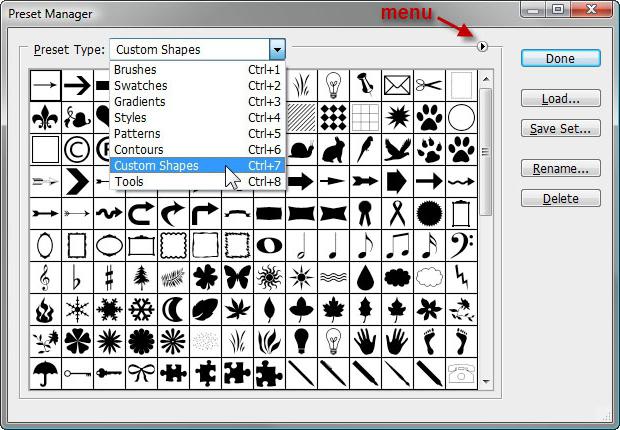
Ma anche le forme pronte dei telai sembrano buone, tanto più che nelle versioni bicolore hai le opzioni "Riempi" e "Corsa", in ognuna delle quali puoi cambiare "Colore puro", "Gradiente" o "Motivo". Come puoi vedere, non ci sono limiti per la fantasia per le attività creative con come realizzare una cornice in Photoshop.
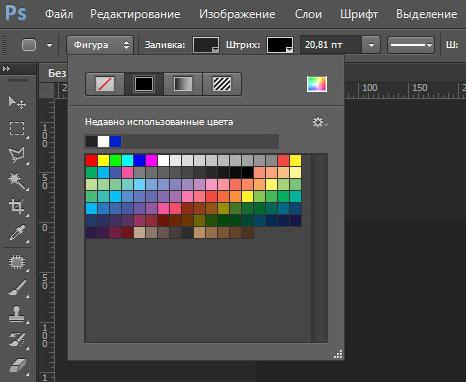
Inoltre, le cornici possono essere decorate (completate) con altre figure già pronte (inclusi i modelli) selezionando l'opzione "Combina figure" sul pannello delle impostazioni (il pulsante con i quadrati adiacenti con il suggerimento "Operazioni con figure").
Se vi è il desiderio di imporre stili di livello sul fotogramma, la forma deve prima essere rasterizzata selezionando questo comando nell'elenco, che viene aperto facendo clic sul livello forma con il pulsante destro del mouse.
Ora puoi eliminare il livello di sfondo (o chiudere l'occhio con esso) e andare al menu File, Salva per Web con l'estensione PNG.
Tutte le cornici di opzioni considerate, indipendentemente dal metodo di creazione, possono essere decorate con ornamenti, utilizzando un sacco di forme di spazzole che sono generosamente offerte in una quantità enorme e varietà su Internet per il download gratuito.
Per alcune categorie di utenti, è sufficiente sapere come realizzare automaticamente una cornice in un paio di clic in Photoshop. Questa funzione è offerta da "Operazioni predefinite" nel menu "Finestra".